Désinstallation et suppression des fichiers relatifs à Mysql sous Ubuntu Server 20.04
SOMMAIRE
I INTRODUCTION
II Procédure à suivre
III CONCLUSION
I Introduction
Dans ce document nous allons voir comment désinstaller et supprimer tous les fichiers et répertoires de configurations associés à Mysql sous Ubuntu, en vue d'une réinstallation complète par exemple.
II Procédure à suivre
Dans un premier temps nous désinstallons complètement les paquets liés à Mysql par l’intermédiaire de cette commande :
$sudo apt purge mysql-server*
Cette commande va supprimer tous les paquets dont le nom commence par « mysql-server » (mysql-server et mysql-server-core par exemple).
Il vous sera demander de confirmer la suppression des paquets. Pour ce faire taper sur la touche « y ».
Pendant le processus de désinstallation il vous sera aussi demandé si vous voulez garder les bases de données. Vous pouvez cliquer sur « yes » dans ce cas précis.
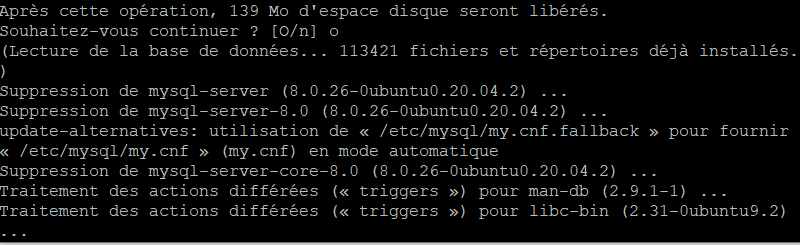
Ensuite l’étape suivante consiste à supprimer les différents fichiers de configuration qui se trouvent normalement dans les dossiers suivantes :
- /etc/mysql
- /var/lib/mysql
Voici la commande permettant d’effectuer cette opération :
$sudo rm -r /etc/mysql /var/lib/mysql
Si vous aviez activé les logs concernant Mysql vous auriez à supprimer ce dossier en utilisant cette commande :
$sudo rm -r /var/log/mysql
Il faut ensuite supprimer tous les paquets qui ne sont plus nécessaires aussi en utilisant ceci :
$sudo apt autoremove
Cette commande supprime tous les paquets dits orphelins.
A noter que si vous avez un problème de dépendances ou une erreur de ce type lors de la désinstallation des paquets :
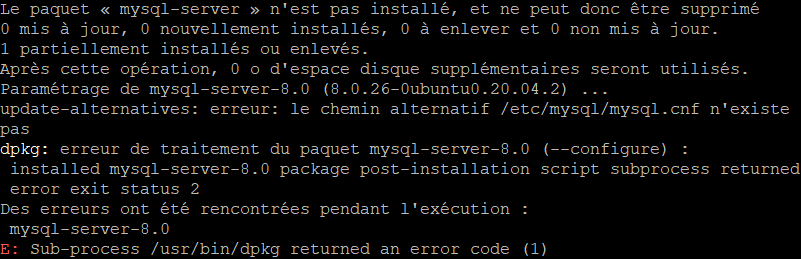
Vous pouvez essayer cette commande :
$sudo apt-get remove --purge mysql-\*
III CONCLUSION
Cette procédure est assez simple mais nécessaires pour supprimer tout ce qui se rapporte à Mysql pour pouvoir ensuite effectuer une nouvelle installation sans problème par exemple.

